Para filtrar un subconjunto de datos seguiremos el siguiente procedimiento:
- Seleccione una celda en la lista que desea filtrar.
- Haga clic en botón Ordenar y filtrar de la ficha Inicio (grupo de herramientas Modificar).
Elija el comando Filtro en el menú que se despliega al hacer clic sobre dicho botón (figura 3.1). De modo alternativo se puede también hacer clic sobre el botón Filtro de la ficha Datos (grupo de herramientas Ordenar y filtrar), tal como puede ver en la figura 3.2. Excel insertará unos pequeños botones desplegables junto a cada columna de la lista (véase figura 3.3).
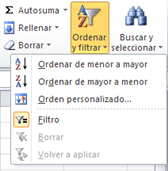
Figura 3.1. Botón Ordenar y filtrar de la ficha Inicio.
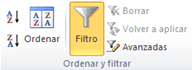
Figura 3.2. Grupo de herramientas Ordenar y filtrar de la ficha Datos.
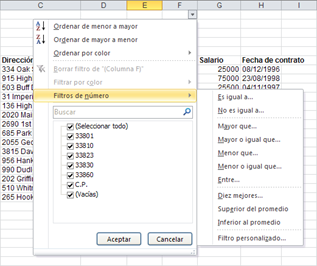
Figura 3.3. Botones de flecha y menú Filtro
- Haga clic en la flecha de la columna que contiene los datos que desea seleccionar.
- Seleccione la opción que le permita filtrar los registros que desea:
- Aparecerá una lista con los elementos únicos de la columna. Hacer clic en el elemento a filtrar para mostrar sólo los registros que tengan el valor de la lista seleccionado.
- Para filtrar una lista utilizando una combinación de criterios de comparación, escoja la opción Filtro personalizado, en el submenú Filtros de número. Para que esta opción funcione la lista deberá tener nombres de columna/campos (véase figura 3.4).
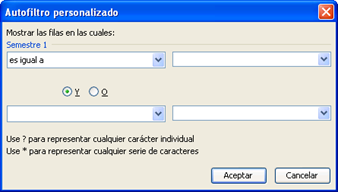
Figura 3.4. Filtro personalizado.
- Hacer clic sobre la flecha del primer recuadro y seleccione el operador de comparación que desee utilizar.
-
Escribir o seleccionar el valor que desea utilizar con el operador de comparación, en el segundo recuadro. Puede utilizar los comodines «*» y «?«.
El comodín asterisco «*» sustituirá a cualquier carácter y el signo de interrogación «?» solamente sustituye a un carácter.
- Si desea añadir un segundo criterio. Hacer clic sobre el botón Y u O. Para seleccionar filas que cumplan los dos criterios seleccionar «Y»; para mostrar las filas que cumplen uno u otro criterio seleccione «O».
- Repetir los pasos 2 y 3 para especificar el segundo criterio en los dos recuadros siguientes.
- Los 10 más para mostrar todas las filas que contengan valores superiores o inferiores al especificado y, a continuación seleccionar los elementos o el porcentaje en el cuadro de diálogo Autofiltro de las diez mejores (véase figura 3.5) que aparecerá. Esta opción está disponible sólo para los campos con datos numéricos o fecha/hora.

Figura 3.5. Autofiltro de las diez mejores.
- La flecha del botón en el que se ha definido una condición, aparecerá de color azul. Repetir los pasos 3 y 4 para filtrar la lista utilizando diferentes criterios.
- Para desactivar el Filtro, hacer clic de nuevo en el botón Ordenar y filtrar (ficha Inicio) o en el botón Filtro (ficha Datos).

Inicio › Foros › 3.1.1. Filtrar un subconjunto de datos